Come testare l'alimentazione di un computer
Autore:
Lewis Jackson
Data Della Creazione:
6 Maggio 2021
Data Di Aggiornamento:
25 Giugno 2024

Contenuto
In questo articolo: controlla se il computer si avvia Controllo delle uscite Riferimenti
Quando un computer si spegne, non pensiamo immediatamente a un'interruzione dell'alimentazione. Tuttavia, è facile testare il cibo e potrebbe farti risparmiare un sacco di mal di testa alla ricerca di un problema dove non lo è. Un'interruzione di corrente si manifesta in diversi modi: potresti avere una schermata blu, crash accidentali, errori del disco rigido. Il computer potrebbe non avviarsi. Impara a fare alcuni test che non costano nulla o poco, prima di intraprendere spese folli.
stadi
Parte 1 Controlla se il computer si avvia
-

Spegni il computer. Quindi, portare il pulsante di accensione in posizione off. Staccare la spina dalla parete. -

Apri la custodia sul tuo computer (CPU). Scollegare tutti i cavi di alimentazione (collegati ai vari componenti) all'interno. Seguire i cavi per assicurarsi che tutto sia stato scollegato.- Fare attenzione a identificare, in un modo o nell'altro, le connessioni per la reinstallazione in un secondo momento.
-
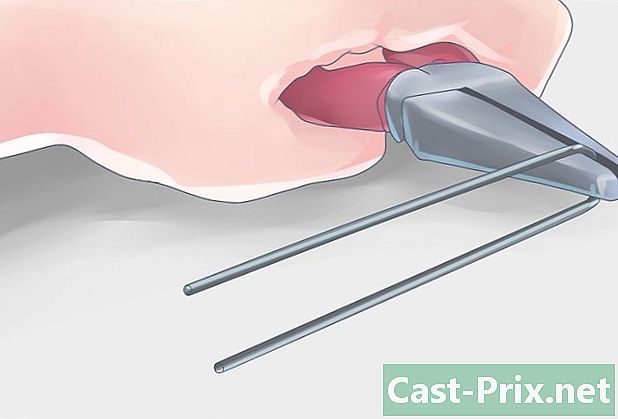
Fai il test della graffetta. In effetti, possiamo testare il cibo con una graffetta che prima si aprirà e piegherà a "U".- Le estremità del trombone avranno il ruolo di spille e verranno inserite nel cibo. Quindi il tuo computer sarà alimentato senza passare attraverso la scheda madre.
-

Individua il connettore a 20/24 pin che alimenta la scheda madre. È il connettore di alimentazione più largo, non puoi sbagliare! -

Trova il perno verde e il perno nero (n. 15 e n. 16). Entrambe le estremità del trombone dovrebbero essere spinte in questi due pin (c'è solo un cavo verde e il cavo nero è quello proprio accanto al verde). Prima di eseguire questa operazione, verificare nuovamente di aver scollegato l'alimentazione dalla presa elettrica, che l'interruttore del computer sia in posizione "Off" e che i componenti interni siano stati separati dai rispettivi alimentatori.- Il perno verde, se il montaggio è corretto, è il perno # 15.
-

Inserire la graffetta nei due fori. Quindi posiziona il raggio in un punto in cui non ti disturberà. Quindi ricollegare il cavo di alimentazione generale alla presa e premere l'interruttore di avvio del computer. -

Vedi se i fan stanno girando. Una volta stabilita la connessione, è necessario ascoltare (o vedere) le ventole che ruotano. Questo è un segno che il cibo è stato ripristinato. Altrimenti, spegni e scollega tutto. Quindi, controlla la connessione del tuo trombone e riprova. Se non succede nulla, hai un problema di alimentazione.- Questo test non ti dirà che il tuo alimentatore funziona perfettamente, ti dirà solo che funziona per determinate operazioni. Per saperne di più, vai al secondo test.
Parte 2 Uscite di controllo
-

Metti alla prova le tue uscite con un software dedicato. Se il computer funziona e puoi accedere al desktop, prova a eseguire software che testerà alcuni parametri elettrici. Pertanto, SpeedFan è un software gratuito che effettua una diagnosi elettrica e quindi ti segnala le temperature e le tensioni che ha misurato. Quindi dovrai verificare che queste cifre corrispondano a quelle annunciate nel manuale del produttore.- SE il tuo computer non funziona, salta il passaggio successivo.
-
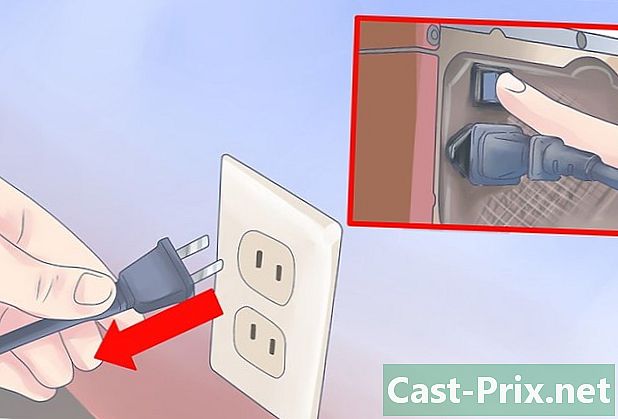
Spegni il computer. Staccare la spina dalla parete. Ruotare il pulsante di accensione sul retro dell'unità centrale in posizione off. Apri la custodia sul tuo computer (CPU). Scollegare tutti i cavi di alimentazione (collegati ai vari componenti) all'interno. Seguire i cavi per assicurarsi che tutto sia stato scollegato. -

Controlla l'alimentatore con un tester corrente. Questo tipo di attrezzatura è disponibile nei negozi che vendono computer e su Internet, non costa molto. Individua il connettore a 20/24 pin che alimenta la scheda madre. È il connettore di alimentazione più largo, non puoi sbagliare!- Collegare il dispositivo al connettore a 20/24 pin.
- Riposizionare l'alimentatore sul case e riaccendere il computer. Anche il tester dovrebbe accendersi.
- Alcuni tester si avviano automaticamente, altri devono essere accesi inclinando o premendo un pulsante.
- Controllare le tensioni. Su questo connettore a 20/24 pin, abbiamo uscite a diverse tensioni, in media 4:
- le uscite in +3,3 volt
- le uscite in +5 volt
- le uscite in +12 volt
- le uscite in -12 volt
- È necessario verificare che le tensioni di lettura siano nella norma. Complessivamente, i 3,3, 5 e + 12 volt accettano variazioni di +/- 5%. Il test da -12 volt accetta variazioni entro il limite del +/- 10%. Se si superano questi standard, l'alimentazione è difettosa e deve essere sostituita.
- Testare gli altri connettori. Una volta verificato il connettore principale (quello sulla scheda madre), fare lo stesso con ciascuno degli altri connettori. Falli uno dopo l'altro. Tra un test e l'altro, ricordarsi di scollegare l'alimentazione e spegnere la custodia.
-

Metti alla prova la tua potenza con un multimetro. Apri una graffetta, quindi piegala a forma di "U". Trova il perno verde e il perno nero (piedini 15 e 16). Entrambe le estremità del trombone dovrebbero essere spinte in questi due pin (c'è solo un cavo verde e il cavo nero è quello proprio accanto al verde). Questa manovra bypassa (o shunt) la scheda madre.- Quindi ricollegare il cavo di alimentazione generale alla presa e premere l'interruttore di avvio del computer.
- Ottieni i dati di output dalla fabbrica. Pertanto, saprai quale tensione deve fornire ciascun pin.
- Imposta il multimetro in modalità voltmetro. Se il multimetro non si regola automaticamente, impostare il pulsante di calibrazione su 10 V.
- Collegare la punta negativa del dispositivo a un pin del connettore (nero) con messa a terra.
- Collegare la punta positiva al pin che si desidera testare. Notare la tensione visualizzata.
- Verificare che le tensioni rientrino nei limiti prescritti dal produttore. In caso contrario, l'alimentazione è difettosa.
- Ripeti l'operazione con tutti i tuoi connettori. Vedere le istruzioni fornite per ciascun connettore per scoprire quali pin testare.
-

Riassembla la tua unità centrale. Al termine di tutti i test, è possibile riassemblare la CPU. Ripeti tutti i collegamenti necessari. Collegare i connettori, in particolare quelli sulla scheda madre. Una volta riassemblato, puoi riaccendere il computer.- Se, dopo tutti questi test, hai ancora problemi o il tuo computer non si avvia più, ci sono uno o più altri problemi. La prima cosa da fare sarà testare la scheda madre.

